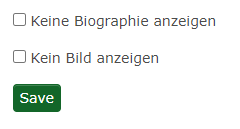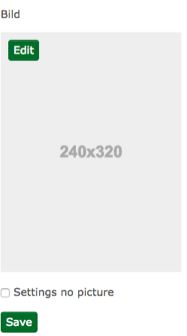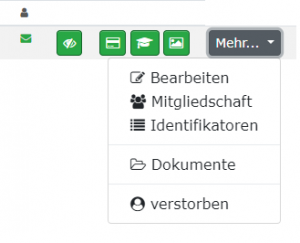Online:Athlet/Meine Daten: Unterschied zwischen den Versionen
| (36 dazwischenliegende Versionen von 2 Benutzern werden nicht angezeigt) | |||
| Zeile 1: | Zeile 1: | ||
| − | + | [[Datei:Bildschirmfoto_2019-10-02_um_11.04.24.png|mini|links]] [[Datei:Datenschutzeinstellungen2.png|mini]] | |
| + | |||
| + | Klicken Sie dieses Symbol, um die Datenschutzeinstellungen zu öffnen. | ||
| + | |||
| + | |||
| + | Auf der nachfolgenden Seite können Sie dann entscheiden, ob Ihre Biographie und Ihr Bild angezeigt werden sollen. | ||
| + | |||
| + | |||
| + | |||
| − | |||
| − | + | [[Datei:LizenzenSymbol.png|links|mini]] | |
| + | Unter diesem Symbol finden Sie eine Übersicht über Ihre Lizenzen, auch aus vergangenen Saisons. | ||
| − | |||
| + | [[Datei:PrüfungenSymbol.png|links|mini]] | ||
| + | Hier werden Ihre Prüfungen angezeigt, vor allem Ihre TRP. | ||
| − | |||
| − | |||
| − | |||
| − | |||
| − | |||
| − | |||
| + | [[Datei:Bildschirmfoto_2019-10-02_um_11.00.43.png|links|mini]] [[Datei:Bildschirmfoto_2019-10-02_um_11.02.59.png|mini]] | ||
| − | |||
| − | |||
| + | Rotes Symbol = kein Bild vorhanden, grünes Symbol Bild vorhanden. | ||
| − | |||
| + | Klicken Sie dieses Symbol, um die Optionen für Ihr Bild zu öffnen. | ||
| + | Unter "bearbeiten"/"edit" können Sie ein neues Bild hochladen. Vergessen Sie nicht, zu speichern beziehungsweise das vorhandene Bild durch das neue zu ersetzen. | ||
| + | Bitte beachten Sie das die Bilddatei nicht zu groß sein darf und entweder eine .jpg oder .png Datei sein muss. | ||
| − | |||
| + | [[Datei:weitere Daten.png|mini]] | ||
| Zeile 51: | Zeile 56: | ||
| + | '''Bearbeiten''' | ||
| + | Namensänderungen und Korrekturen bezüglich Geburtsdatum und Nationalität tragen Sie bitte unter "Änderungsanfrage" (ganz unten) ein. | ||
| + | Die Änderungswünsche werden vom Systemadministrator geprüft und bearbeitet. | ||
| − | + | '''Inaktiv''' | |
| + | Mit diesem Button setzen Sie sich als Athlet/in auf inaktiv. Sie können dann nicht mehr zu Wettkämpfen gemeldet werden. Erscheint hier stattdessen der Button "aktivieren" sind sie bereits auf inaktiv gesetzt und können sich mit Klick auf den Button wieder aktivieren. | ||
| − | + | '''Mitgliedschaft''' | |
| + | Hier können Sie ihre aktuelle sowie vergangene Mitgliedschaften einsehen. Über den Bearbeitungsbutton können Sie ein Ende der Mitgliedschaft eintragen oder diese auf inaktiv setzen. | ||
| + | Oben sehen Sie den grünen Button "Mitgliedschaft hinzufügen oder zum neuen Verein wechseln". Hier können Sie einen Vereinswechsel oder eine Zweitmitgliedschaft eintragen. '''BITTE BEACHTEN SIE BEI EINEM WECHSEL DER STARTBERECHTIGUNG UNBEDINGT DIE VORGABEN IHRES NATIONALEN VERBANDES!''' | ||
| − | + | '''Trainer/in''' | |
| − | + | Unter diesem Button können Sie sich Ihre/n Trainer/in zuordnen. Dazu muss der/sie als Funktionsträger/in angelegt und Ihrem Verein zugeordnet sein. | |
| − | + | '''Dokumente''' | |
| + | [[Online:Athlet/Dokumente|Dokumente hochladen]] | ||
Aktuelle Version vom 4. Oktober 2022, 11:38 Uhr
Klicken Sie dieses Symbol, um die Datenschutzeinstellungen zu öffnen.
Auf der nachfolgenden Seite können Sie dann entscheiden, ob Ihre Biographie und Ihr Bild angezeigt werden sollen.
Unter diesem Symbol finden Sie eine Übersicht über Ihre Lizenzen, auch aus vergangenen Saisons.
Hier werden Ihre Prüfungen angezeigt, vor allem Ihre TRP.
Rotes Symbol = kein Bild vorhanden, grünes Symbol Bild vorhanden.
Klicken Sie dieses Symbol, um die Optionen für Ihr Bild zu öffnen. Unter "bearbeiten"/"edit" können Sie ein neues Bild hochladen. Vergessen Sie nicht, zu speichern beziehungsweise das vorhandene Bild durch das neue zu ersetzen.
Bitte beachten Sie das die Bilddatei nicht zu groß sein darf und entweder eine .jpg oder .png Datei sein muss.
Bearbeiten
Namensänderungen und Korrekturen bezüglich Geburtsdatum und Nationalität tragen Sie bitte unter "Änderungsanfrage" (ganz unten) ein.
Die Änderungswünsche werden vom Systemadministrator geprüft und bearbeitet.
Inaktiv Mit diesem Button setzen Sie sich als Athlet/in auf inaktiv. Sie können dann nicht mehr zu Wettkämpfen gemeldet werden. Erscheint hier stattdessen der Button "aktivieren" sind sie bereits auf inaktiv gesetzt und können sich mit Klick auf den Button wieder aktivieren.
Mitgliedschaft Hier können Sie ihre aktuelle sowie vergangene Mitgliedschaften einsehen. Über den Bearbeitungsbutton können Sie ein Ende der Mitgliedschaft eintragen oder diese auf inaktiv setzen. Oben sehen Sie den grünen Button "Mitgliedschaft hinzufügen oder zum neuen Verein wechseln". Hier können Sie einen Vereinswechsel oder eine Zweitmitgliedschaft eintragen. BITTE BEACHTEN SIE BEI EINEM WECHSEL DER STARTBERECHTIGUNG UNBEDINGT DIE VORGABEN IHRES NATIONALEN VERBANDES!
Trainer/in Unter diesem Button können Sie sich Ihre/n Trainer/in zuordnen. Dazu muss der/sie als Funktionsträger/in angelegt und Ihrem Verein zugeordnet sein.
Dokumente Dokumente hochladen